交通・地図
路線検索
路線検索アプリでは何故かジョルダンの 乗換案内 (アンドロイド用リンク) が推奨されることが多いのですが、私は断然 路線ドロイド (アンドロイド用リンク) を推奨します。何故なら時刻表の表示ができるから (Google トランジットを選択した場合には出ません)。もちろん運行情報 (遅延情報等) も確認できますよ。
路線ドロイドの設定 → [サービス] で [goo路線] を選択、[テーマ] で [Black] を選択、[オプション設定初期状態] のチェックを外す
ただし、路線を検索した際に時刻表を表示させると検索結果に戻ることができないという致命的欠陥があります (2011 年 12 月 2 日現在)。
地図
Google Maps (アンドロイド用リンク) は最初から Android 端末にインストールされていますが、バージョンが古いのでアップデートしておきましょう。ついでに ストリートビュー (アンドロイド用リンク) もアップデートしておいてください。ストリートビューの起動方法は、Google maps 上で特定の点をロングタップして住所の吹き出しを表示させ、そこから人型のアイコンをタップします。
Google maps では地図のキャッシュができるのですが、キャッシュしてもあまり滑らかに表示されません。航空写真のキャッシュは非常に滑らかに表示されます。
下記の設定を済ませて地下鉄の路線図が表示されるようにしましょう。
Google Maps 起動 → 右上の [レイヤ] ボタン → [その他のレイヤ] → [路線図] をチェック →
[MENU] キー → [その他] → [Labs] → [スケールバー] と [測定] にチェック
さらに、基地局から現在位置を取得できるようにしておきましょう。OS の設定 → [位置情報とセキュリティ] → [ワイヤレスネットワーク] をオンにする。
地図 2
地図ロイド (アンドロイド用リンク) は国土地理院の電子国土の地形図を閲覧するアプリです。Yahoo、Google、マピオンの地図に対応しています。国土地理院の電子国土の地形図と Yahoo の地図はキャッシュすることができ、キャッシュさせたときの滑らかさは素晴らしいものがあります。Google の地図のキャッシュはできません。あまり縮尺を小さくできない (百万分の一が限界) のが欠点です。
地図ロイドの設定 → [GPSタイムアウト] を [30秒] にして、[SDカードを使う(一部)] をチェックし、内蔵キャッシュ上限を 50 にする
地下街の地図も表示できます。
地図 3
ドコモがトライアル版を提供している 地図アプリ (アンドロイド用リンク) も入れましょう。結構、縮小していてもコンビニ等のお店のアイコンが表示されるのでお店を見つけやすいのが特徴です。しかも、ドコモショップのアイコンも表示されるので、「電池がない!」というときに重宝します。このアプリとは関係ないですが、ついでに、モバイラーズオアシス をブックマークに入れておくと電池切れが近いときに便利です。
新宿駅周辺。ドコモショップがどこにあるか一目瞭然。
GPS ロガー
My Tracks (アンドロイド用リンク) は GPS ロガーです。GPS の軌跡を記録して速度や移動距離を計算してくれます。ランニングやサイクリング時にこれを使うと面白いですよ。My Tracks は Ant+ にも対応していますが、Ant+ を利用するためにはセンサーだけでなく携帯電話側も Ant+ に対応している必要があるようです。2011 年 3 月中に発売される Xperia Arc では、Ant+ に対応しているようですよ。
My Tracks の設定 → [共有] → [マップの公開] のチェックを外す
羅針盤
Compass (アンドロイド用リンク) は方位磁針アプリですが、GPS を利用して現在地を特定しその位置を保存することもできます。同種のアプリに Super Compass (アンドロイド用リンク) というのもあるのですが、Super Compass は位置を記録する機能はないのにアプリ本体のサイズが Compass の 3 倍くらいもあるのが不可解です。現在地を保存する機能は地図ロイドの方が高機能 (現在地の標高も記録可能) なのでアンインストールしてもいいかもしれません。
[Compass Type] で [Antique] を選択
関連記事
関連記事はありません。
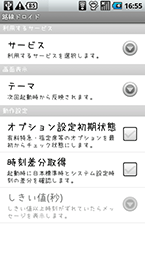
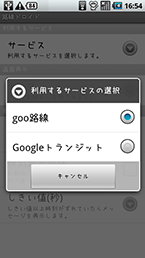
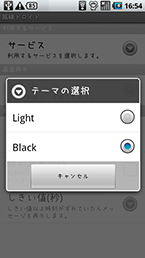
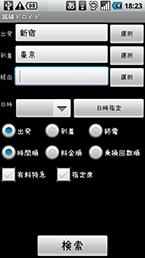

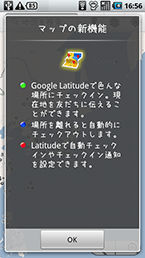
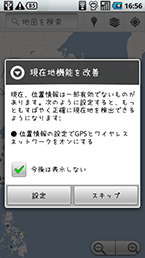
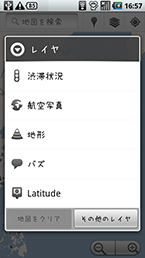
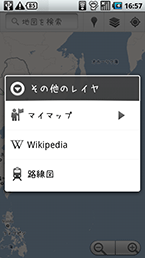
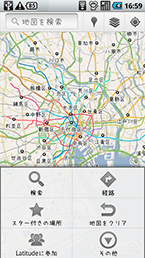
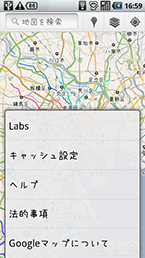
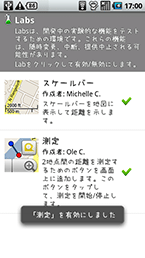
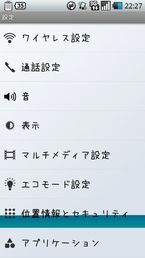
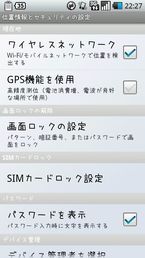
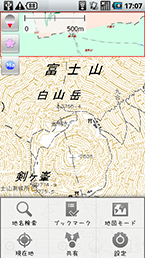
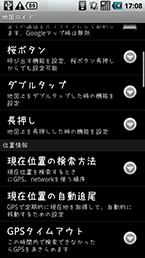
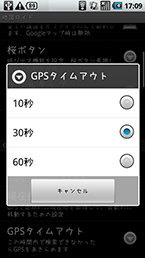
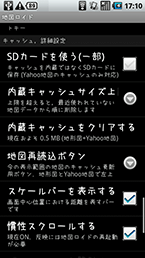
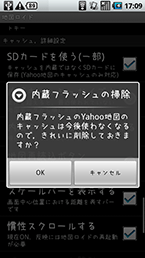
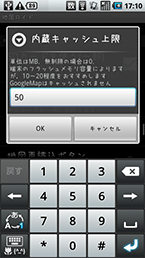
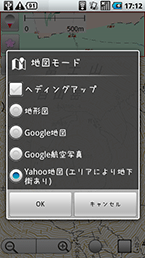
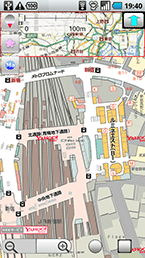
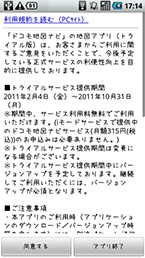
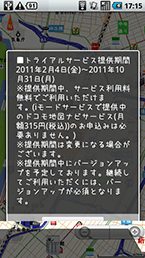
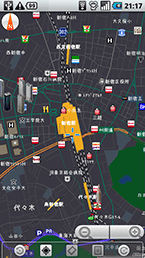
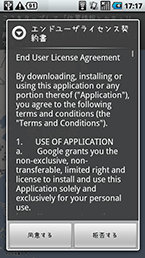
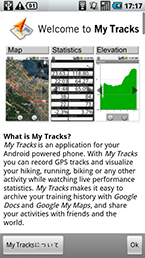
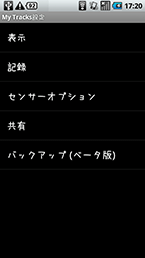
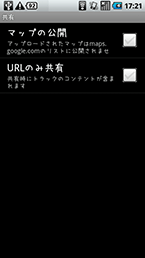

トラックバック
コメント
この記事のコメントフィード
コメント投稿